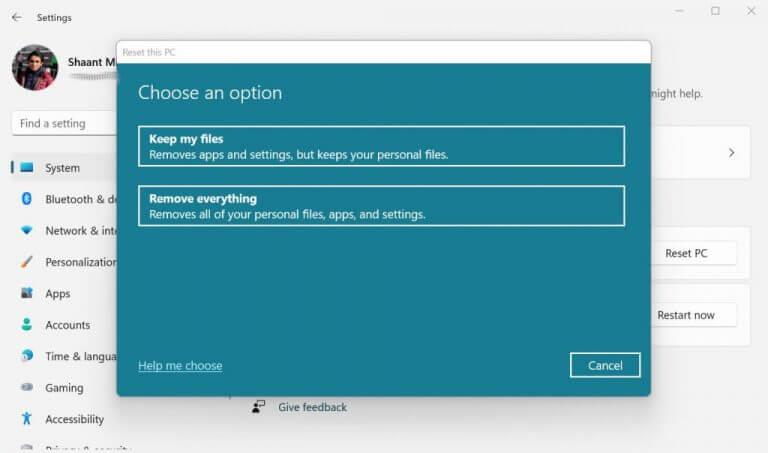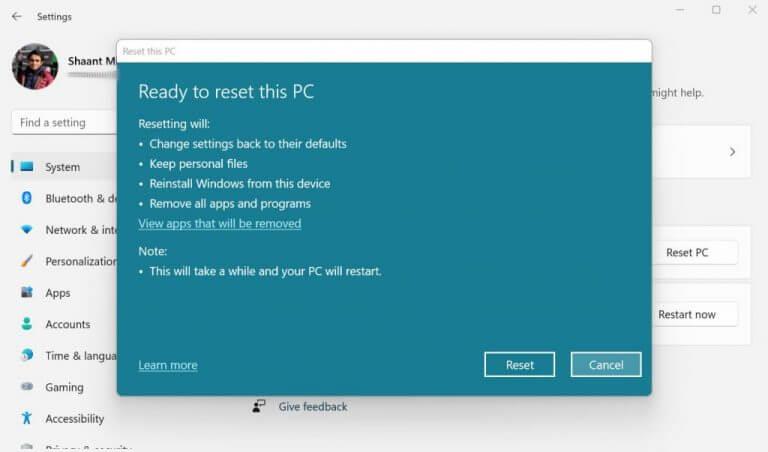los restablecimiento de fábrica en Windows 11 es el pulverizador de los archivos de su computadora. A menudo utilizado como último recurso para una variedad de problemas de Windows, el restablecimiento de fábrica también es útil cuando desea restablecer su PC, especialmente cuando los diferentes métodos no están a la altura de la tarea.
No se preocupe, el método no es tan complicado y probablemente solo le llevará unos minutos de su tiempo. Así que entremos y comencemos con el restablecimiento de fábrica.
Cómo restablecer de fábrica Windows 11
Primero, incluso antes de comenzar con el proceso de restablecimiento de fábrica, es una buena idea tener una copia de seguridad. En caso de que las cosas salgan mal por cualquier motivo, una copia de seguridad le asegura que tiene algo a lo que recurrir. Hemos cubierto una guía detallada sobre cómo hacer una copia de seguridad de sus archivos de Windows 11 antes. Así que asegúrese de comprobar que funciona.
Una vez que haya terminado con la copia de seguridad, ahora puede pasar al restablecimiento de fábrica. Así es como puede comenzar:
- Ve a la Menu de inicio barra de búsqueda, escriba ‘configuración’ y seleccione la mejor coincidencia. Alternativamente, presione el botón Tecla de Windows + I atajo.
- Dirigirse a Sistema > Recuperación.
- En el menú Recuperación, haga clic en Restablecer PC.
- Ahora o elige guardar mis archivos o Quitar todo. Si selecciona Conservar mis archivos, podrá conservar todos sus archivos mientras se reinicia Windows. En este último, se eliminarán todos sus archivos, incluidas las aplicaciones y configuraciones en su PC.
- Elegir Reinstalación local o Descarga en la nube.
- Realice los cambios adicionales que le gustaría tener y haga clic en próximo.
- Finalmente, haga clic en Reiniciar.
Tan pronto como siga los pasos anteriores, comenzará el proceso de restablecimiento de fábrica de Windows. Todo el proceso puede llevar desde unos pocos minutos hasta una hora, según las especificaciones de su hardware.
Cuando su nuevo Windows se instale después del reinicio, asegúrese de descargar todas las actualizaciones relevantes para su sistema operativo. Esto no solo mantiene su configuración de seguridad actualizada, sino que también garantiza que su PC esté alineada con todos los cambios.
Restablecimiento de fábrica de Windows
Si lo que busca es iniciar su PC desde cero, entonces no puede equivocarse con el restablecimiento de fábrica. No te preocupes, es una forma muy común de formatear todo hoy en día. Simplemente siga los pasos anteriores y terminará en poco tiempo. Sin embargo, solo asegúrese de tener una copia de seguridad sólida antes de comenzar.
Preguntas más frecuentes
¿Cómo reinicio mi computadora con Windows 10 a la configuración de fábrica?
Haga clic en el botón «Inicio». Haga clic en «Configuración». Haga clic en «Actualización y seguridad». Haga clic en «Recuperación» y luego seleccione «Restablecer esta PC». Haga clic en «Comenzar». Haga clic en «Restaurar configuración de fábrica».
¿Cómo restablecer Windows 11 a la configuración de fábrica sin perder archivos?
Para restablecer una computadora portátil o de escritorio con Windows 11 a su configuración predeterminada de fábrica sin perder los archivos, siga estos pasos: Abra Configuración. Haga clic en Sistema. Haga clic en la página Recuperación en el lado derecho. En la sección «Opciones de recuperación», haga clic en el botón Restablecer PC para la función «Restablecer esta PC». Haga clic en la opción Conservar mis archivos.
¿Cómo restauro mi computadora portátil Asus a la configuración de fábrica?
Se eliminarán las cuentas, los archivos, la configuración, las personalizaciones de ASUS y las aplicaciones de Windows Store. También reinstala la versión de Windows que vino en esta PC. Empezar. Haga clic en el botón «Inicio». Haga clic en «Configuración». Haga clic en «Actualización y seguridad». Haga clic en «Recuperación» y luego seleccione «Restablecer esta PC». Haga clic en «Comenzar». Haga clic en «Restaurar configuración de fábrica».
¿Cómo restablezco mi computadora de fábrica usando el símbolo del sistema?
Aquí se explica cómo usar el símbolo del sistema para restablecer la configuración de fábrica de su computadora. Primero, abra el símbolo del sistema. Para hacerlo, escriba «Símbolo del sistema» en la barra de búsqueda de Windows y luego haga clic en la aplicación Símbolo del sistema de los resultados de búsqueda. En el símbolo del sistema, escriba este comando y luego presione la tecla Intro. reinicio del sistema –reinicio de fábrica.
¿Cómo restablezco mi computadora a la configuración predeterminada de Windows 10?
Ahora aparecerá una lista de opciones de Actualización y seguridad en el panel izquierdo. Aquí, seleccione «Recuperación». Ahora estarás en la ventana de Recuperación. En «Restablecer esta PC», lea atentamente la descripción y luego seleccione el botón «Comenzar».Una vez seleccionado, aparecerá la ventana «Restablecer esta PC».
¿Cómo restablezco mi computadora portátil HP a la configuración de fábrica?
Puerta de enlace: Presione las teclas Alt + F10 – Como Acer las posee: presione las teclas Alt izquierda + F10 según Acer eRecovery HP: presione F11 repetidamente en el arranque. Siga estos pasos de HP para realizar una recuperación a la configuración de fábrica (nueva condición). Equipos HP – Realización de una recuperación del sistema HP (Windows 8) | HP … Equipos HP – Restablecimiento de su equipo para resolver problemas (Windows 8) | HP…
¿Qué sucede cuando reinicia su computadora a la configuración de fábrica?
Si desea reciclar su PC, regalarlo o comenzar de nuevo, puede reiniciarlo por completo. Esto elimina todo y reinstala Windows. Nota: Si actualizó su PC de Windows 8 a Windows 8.1 y su PC tiene una partición de recuperación de Windows 8, restablecer su PC restaurará Windows 8.
¿Cómo restauro mi computadora con Windows 10 a la configuración de fábrica?
Haga clic en Recuperación. En la sección «Restablecer esta PC», haga clic en el botón Comenzar. Haga clic en la opción Conservar mis archivos. Haga clic en el botón Siguiente. (Opcional) Haga clic en la opción Lista de aplicaciones para eliminar. Verifique las aplicaciones que deberá reinstalar después de restablecer la configuración de fábrica. Haga clic en el botón Atrás.
¿Cómo reiniciar PC en Windows 11?
Aquí se explica cómo iniciar el proceso de reinicio en Windows 11. Paso 2: una vez que abra la aplicación Configuración, seleccione la opción Sistema en el lado izquierdo y, en el panel derecho, seleccione la opción Recuperación. Paso 3: Cuando seleccione Recuperación, verá más opciones debajo. Podrá ver la opción Restablecer PC con un botón al lado.
¿Cómo reinicio mi computadora a la configuración de fábrica?
Para usar la función de reinicio eliminando todo en una computadora que usa para trabajar en casa o jugar, siga estos pasos: Abra Configuración. Haga clic en Sistema. Haga clic en la página Recuperación en el lado derecho. En la sección «Opciones de recuperación», haga clic en el botón Restablecer PC para la función «Restablecer esta PC».
¿Cómo restablecer la computadora portátil con Windows 11 a la configuración predeterminada sin perder datos?
Para restablecer una computadora portátil o de escritorio con Windows 11 a su configuración predeterminada de fábrica sin perder los archivos, siga estos pasos: Abra Configuración. Haga clic en Sistema. Haga clic en la página Recuperación en el lado derecho. En la sección «Opciones de recuperación», haga clic en el botón Restablecer PC para la función «Restablecer esta PC».
¿Cómo conservo mis archivos cuando restablezco mi computadora?
Configuración abierta. Haga clic en Sistema. Haga clic en la página Recuperación en el lado derecho. En la sección «Opciones de recuperación», haga clic en el botón Restablecer PC para la función «Restablecer esta PC». Haga clic en la opción Conservar mis archivos.